A Thunderbird időnként hibát jelezhet, amely azt jelzi, hogy a kiszolgálóval való kapcsolat alaphelyzetbe állt. Ez a hibaüzenet meglepheti a felhasználókat. Általában hirtelen történik minden árulkodó jel nélkül.
Ha megoldást keres a probléma megoldására, az alábbiakban egy sor lehetséges megoldást talál.
A Thunderbird szerver kapcsolat visszaállítása
Kapcsolja ki az Email Shield funkciót az AVG Antivirus programban
Sok felhasználó észrevette, hogy a szerver-visszaállítási hiba főleg az AVG Antivirust futtató számítógépeken fordult elő. Úgy tűnik, a hibát a két program közötti ütközés váltja ki.
Letiltása a AVG Email Shield sok felhasználó számára megoldotta ezt a problémát. Menj Alapvető védelem és tiltsa le a E-mail pajzs.
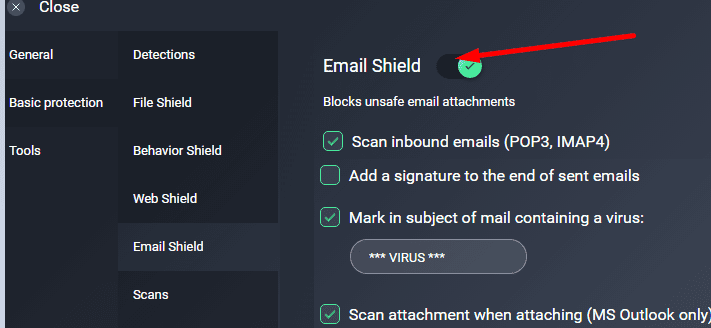
Azonban minden alkalommal ki kell kapcsolnia az Email Shielf funkciót, amikor bekapcsolja a számítógépet. Úgy tűnik, a hiba minden leállás után újra megjelenik. Tehát ez csak egy átmeneti megoldás. De ettől függetlenül praktikus.
Telepítse újra az AVG-t
Telepítse újra az AVG-t, és ellenőrizze, hogy ez megoldja-e a problémát. Lehet, hogy néhány AVG fájl megsérült. Ellenőrizze, hogy a szerverkapcsolat továbbra is visszaáll-e az AVG friss példányával.
- Az AVG eltávolításához indítsa el a Kezelőpanel.
- Kattintson Programok és szolgáltatások.
- Ezután válassza ki Távolítson el egy programot.

- Válassza ki az AVG-t, és kattintson a gombra Eltávolítás gomb.
- Indítsa újra a számítógépet.
- Töltse le újra az AVG-t, és telepítse a programot.
Tiltsa le a víruskeresőt
Ha másik víruskeresőt használ, kapcsolja ki, és tesztelje, hogy továbbra is ugyanaz a hibaüzenet jelenik-e meg a Thunderbirdnél.
Ha az Ön által használt víruskereső az AVG-hez hasonló beépített e-mail pajzsot tartalmaz, tiltsa le. A víruskereső beállításai között is engedélyezheti a Thunderbird listát.
A követendő lépések az egyes víruskereső eszközök esetében eltérőek. A részletes utasításokért keresse fel a víruskereső hivatalos támogatási oldalát.
Szerkessze a hálózati DNS-beállításokat
A hálózati DNS-beállítások módosítása sok felhasználó számára bevált megoldás. Letilthatja az IPv6-ot, vagy csak IPv4-tartományokat fogadhat el.
- Indítsa el a Thunderbird programot, és kattintson rá Lehetőségek.
- Ezután válassza ki Tábornok.
- Görgessen le a lehetőséghez Konfigurációs szerkesztő (jobb alsó sarok).
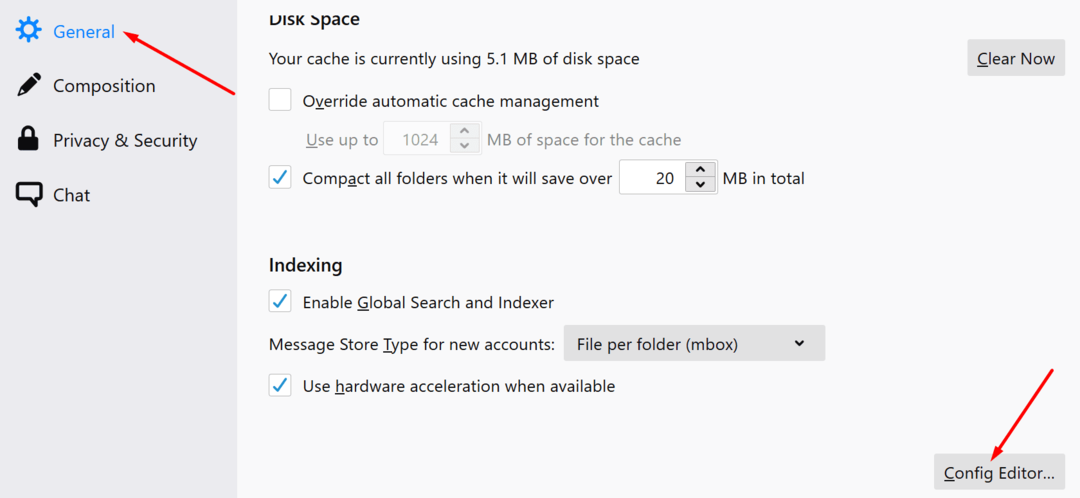
- Fogadja el a beállítások megváltoztatásával járó kockázatokat.
- Írja be az IP címet a keresőmezőbe, és keresse meg az alábbi beállításokat. A két változat közül csak az egyiket használja:
- network.dns.disableIPv6. Állítsa be Igaz.
- network.dns.ipv4OnlyDomains. Állítsa be gmail.com.
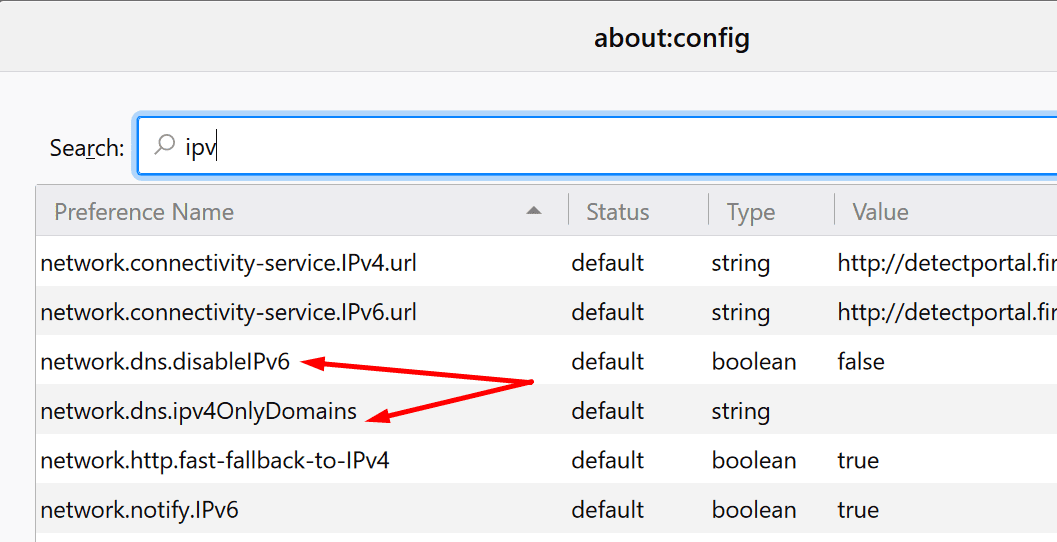
A network.dns.isableIPv6 beállítás használata egyszerűbb, mint a domain beállítása Gmailre. Tehát, ha egyszerűbb megoldást szeretne, módosítsa az IPv6 beállítást.
Ezután zárja be a Thunderbirdot, és indítsa újra. Ellenőrizze, hogy ez a módszer elhárította-e a hibát.
Tiltsa le a VPN-t
Ha VPN-programot használ, lépjen tovább, és tiltsa le. Sok felhasználó úgy oldotta meg ezt a problémát, hogy egyszerűen kikapcsolta a VPN-jét.
Úgy tűnik, hogy a VPN-eszközök, és különösen a NordVPN, gyakran zavarják a Thunderbird működését.
Ha semmi sem működött, érdemes ideiglenesen átváltani egy másik e-mail szolgáltatásra. Lehet, hogy a Thunderbird egy olyan szerverproblémát érint, amelyet a Mozilla még nem ismert el. Ellenőrizze, hogy a közelmúltban más felhasználók panaszkodtak-e ugyanarra a problémára.
Tudassa velünk, hogy stabil-e a kapcsolata az e-mail szerverrel. Mondja el nekünk, melyik megoldás vált be Önnek!